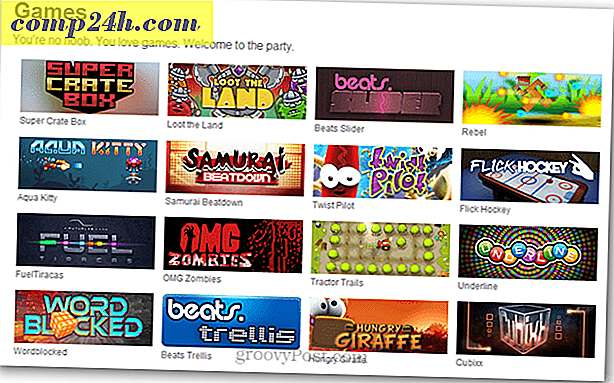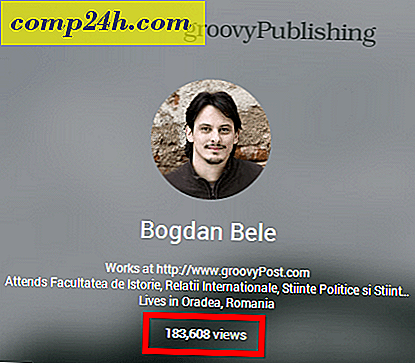स्टार्टअप या वेक पर न्यू लॉक कीपैड को कैसे सक्षम करें
 विंडोज 10 में, आप पासवर्ड के बजाय खाता पिन का उपयोग कर विंडोज़ में लॉग इन कर सकते हैं। माइक्रोसॉफ्ट के अनुसार, एक पासवर्ड पासवर्ड से अधिक सुरक्षित है। इसके अलावा, कई लोग पासवर्ड टाइप करने से तेज़ और आसान होने के लिए संख्या पैड पर एक संख्यात्मक पिन टाइपिंग पाते हैं। उदाहरण के लिए, जब मैं विंडोज 10 में अपने पिन के साथ लॉग इन करता हूं, तो मैं हर समय नंबर पैड का उपयोग करता हूं, लेकिन कभी-कभी, यह बंद होता है, खासकर जब मैं अपने पीसी को ठंडे बूट से शुरू करता हूं। यदि आप हर समय न्यू लॉक रखना चाहते हैं, तो यह है कि आप इसे कैसे करते हैं।
विंडोज 10 में, आप पासवर्ड के बजाय खाता पिन का उपयोग कर विंडोज़ में लॉग इन कर सकते हैं। माइक्रोसॉफ्ट के अनुसार, एक पासवर्ड पासवर्ड से अधिक सुरक्षित है। इसके अलावा, कई लोग पासवर्ड टाइप करने से तेज़ और आसान होने के लिए संख्या पैड पर एक संख्यात्मक पिन टाइपिंग पाते हैं। उदाहरण के लिए, जब मैं विंडोज 10 में अपने पिन के साथ लॉग इन करता हूं, तो मैं हर समय नंबर पैड का उपयोग करता हूं, लेकिन कभी-कभी, यह बंद होता है, खासकर जब मैं अपने पीसी को ठंडे बूट से शुरू करता हूं। यदि आप हर समय न्यू लॉक रखना चाहते हैं, तो यह है कि आप इसे कैसे करते हैं।
ऑल टाइम्स पर सक्षम नंबर कीपैड इंडिकेटर रखें
बूट अप पर सक्षम नम लॉक बनाने के लिए, आपको कुछ सिस्टम सेटिंग्स को ट्विक करने की आवश्यकता होगी। यदि आप अपने BIOS तक पहुंचने से परिचित नहीं हैं, तो BIOS UEFI इंटरफ़ेस पर हमारी पोस्ट देखें। एक बार जब आप इसे अपने कंप्यूटर के लिए समझ लेंगे, तो अपने BIOS सेटअप पृष्ठ पर जाएं। न्यू लॉक को सक्षम करने के लिए विकल्प ढूंढना निर्माता द्वारा अलग-अलग होगा, लेकिन आप आमतौर पर अपने कंप्यूटर BIOS के उन्नत विकल्पों की जांच कर सकते हैं।
मेरे एचपी डेस्कटॉप पर, मैं इसे पावर-ऑन पर उन्नत> डिवाइस विकल्प> न्यू लॉक स्टार्ट के तहत ढूंढने में सक्षम था। तो, अपने मेक और मॉडल पर समान विकल्पों की तलाश करें। सक्षम करने के बाद, परिवर्तनों को स्वीकार करें, आमतौर पर एफ 10, BIOS से बाहर निकलें और न्यू लॉक डिफ़ॉल्ट रूप से चालू होना चाहिए।
तो, अपने मेक और मॉडल पर समान विकल्पों की तलाश करें। सक्षम करने के बाद, परिवर्तनों को स्वीकार करें (आमतौर पर F10 दबाकर), BIOS से बाहर निकलें और न्यू लॉक डिफ़ॉल्ट रूप से चालू होना चाहिए।

यदि आप साइन-इन स्क्रीन पर बूट करते समय सक्षम नहीं हैं, तो विंडोज 10 में इसे काम करने से रोकने में कोई समस्या हो सकती है। इसके लिए विंडोज रजिस्ट्री में अपने हाथों को गंदे होने की आवश्यकता होगी।
ओपन स्टार्ट, टाइप करें : regedit, regedit राइट-क्लिक करें, फिर व्यवस्थापक के रूप में चलाएं क्लिक करें।
HKEY_CURRENT_USET \ Control Panel \ कीबोर्ड पर नेविगेट करें, फिर InitialkeboardIndicators को डबल-क्लिक करें। मान को 80000002 पर सेट करें, ठीक क्लिक करें, फिर रजिस्ट्री से बाहर निकलें। अपने कंप्यूटर को पुनरारंभ करें, फिर जांचें कि न्यू लॉक अब काम कर रहा है या नहीं।

यदि नहीं, तो यह सुनिश्चित करने के लिए कि आपका कीबोर्ड ठीक से काम कर रहा है, कीबोर्ड समस्या निवारक चलाएं।
ओपन स्टार्ट> सेटिंग्स> अपडेट और सुरक्षा> समस्या निवारण, कीबोर्ड पर स्क्रॉल करें, इसे चुनें, फिर समस्या निवारक चलाएं क्लिक करें। पूरा होने पर, अपने कंप्यूटर को पुनरारंभ करें, फिर जांचें कि न्यू लॉक सक्षम है या नहीं।

ये लो। अब आप उन नंबर कुंजियों को टैप कर सकते हैं, जिन्हें हर बार न्यू लॉक को सक्षम करने के लिए याद रखने की अतिरिक्त परेशानी होती है।
क्या आप विंडोज 10 पिन का उपयोग करते हैं? हमें बताएं कि टिप्पणियों में क्यों या क्यों नहीं।